玩转电脑技巧全书+各类百科精华之2
玩转电脑技巧全书+各百科精华

玩转电脑技巧全书+各百科精华经典免费软件收集+网站推荐:/4004079/7965783.html打造电脑安全线:/3456111/10124616.html蓝屏代码及常见蓝屏解决方法(已更新):/3456111/6005246.html注册表的基础认识:/3456111/6306809.htmlxp服务详解:/3456111/7750404.htmlWINDOWS操作系统进程描述:/3456111/6477796.html?page=1&type=1#layer_1内存不能为read的解决办法:/3456111/3442076.htmlXP使用技巧及帖子链接(时常更新):/3232114/2598140.html目录检索(相关文章在对应的目录下找~~)~~有人说内容多,不好翻,现在本人加了连接,直接点击他就可以了。
谢谢你的意见。
1、最全的windows操作系统快捷键-------------------------------------1楼2、Windows开始→运行→命令集锦!---------------------------------2楼/3456111/6012389.html?#layer_23、如何释放C盘空间27招具体优化技巧--------3楼/3456111/6012389.html?#layer_34、windows系统45个小技巧------------4楼/3456111/6012389.html?#layer_45、个人电脑详细的安全设置方法--------------5楼/3456111/6012389.html?#layer_56、一招克死所有病毒!上网不用防火墙--------6楼7、一个免费找注册码的好方法----------------------------------------6楼8、电脑使用中你必须知道的70个技巧--------------------------6楼9、WindowsXP系统优化超简单实用版----------7楼/3456111/6012389.html?#layer_710、Windows变慢原因分析及解决方法-----------8楼/3456111/6012389.html?#layer_811、电脑使用记录清除技巧大放送(一)-------9楼/3456111/6012389.html?#layer_912、电脑使用记录清除技巧大放送(二)----10楼/3456111/6012389.html?#layer_1013、WindowsXP系统宽带应用技巧-----------11楼/3456111/6012389.html?#layer_1114、WindowsXP的八大安全策略逐个细解----------12楼/3456111/6012389.html?#layer_1215、windows2000/xp这里边有许多服务----------13楼/3456111/6012389.html?#layer_1316、ADSL知识合集------------14楼/3456111/6012389.html?#layer_1417、让你的硬盘更快,让系统更快更稳定---------15楼/3456111/6012389.html?#layer_1518、让系统快步如飞正确设置Windows缓存--------16楼19、电脑高手必备Windows系统35招实用技巧----------17楼/3456111/6012389.html?#layer_1720、妙用组策略锁定WindowsXP系统分区---------18楼/3456111/6012389.html?#layer_1821、WindowsXP丢失还原点终极解决办法------19楼/3456111/6012389.html?#layer_1922、让Windows操作系统实现自动化操作--------20楼/3456111/6012389.html?#layer_2023、24招Windows系统精华技巧汇总-------------21楼/3456111/6012389.html?page=224、安全上网必备:隐藏私密文件四大方法------------21楼26、windows的140个技巧!-----22楼/3456111/6012389.html?page=2&type=1#layer_2 27、隐藏在XP中的28个秘密武器------------23楼/3456111/6012389.html?page=2&type=1#layer_3 28、巧妙利用Windows搜索功能清除系统垃圾---------24楼/3456111/6012389.html?page=2&type=1#layer_4 29、解燃眉之急:用WindowsXP接收传真----------25楼/3456111/6012389.html?page=2&type=1#layer_5 30、最科学的装驱顺序---------26楼/3456111/6012389.html?page=2&type=1#layer_631、给IE下载提提速---------------27楼/3456111/6012389.html?page=2&type=1#layer_732、巧解任何电脑的开机密码-------28楼/3456111/6012389.html?page=2&type=1#layer_8【合集2】小俊推荐:电脑知识大全十二款操作系统安装全程图解(申精)/3456111/4894351.html 超级豪华电脑故障集(附案例):/3456111/3092272.html手把手教你组装电脑和识别电脑硬件(图解)★◎★史上最全的电脑常识——【务必收藏】★◎★看完这些,你就是电脑高手了!突破层层ADSL共享封锁!我的宽带,我做主!精品绿色软件大全几个你可能没有注意到的电脑使用技巧BIOS详解BIOS设置图解教程电脑死机全集让电脑裸奔吧制作一个百毒不侵的系统经验之谈防止中毒八个忠告电脑问题大全,包含您电脑出现的大部分问题(求精)千万别算!装机最贵与免费的十大软件高手总结的几个Windows实用小技巧:/3456111/6945451.html让IT工作者过劳的13个坏习惯关闭你电脑上没用的服务:/3456111/7495974.html用手机当猫上网:/3456111/6006455.html黑客入侵全集:/3456111/6340920.html?page=1&type=1#layer_1(原创)电脑硬盘数据恢复(图解)+精/3456111/6108801.html?page=1&type=1#layer_1打造个人系统图标,使系统更精美:/3456111/6125432.html一位MM的恐怖答卷:/4049529/6233138.html?#layer_1电脑端口大全:/3461112/4292685.html?page=1&type=1#layer_5仅需2步!几秒钟内将XP启动画面变成你喜爱的图片:/3456111/6255711.html?page=1&type=1#layer_1100个电脑常见问题总结(1):/3456111/5047434.html技巧:轻轻松松软件残留垃圾全清除:/3456111/3118693.html硬盘的正确使用与出现坏道后的修理:/3456111/4339336.html电脑故障大全(IE,黑屏,蓝屏,重起等)/3236584/4558419.html ie问题集萃:/3456111/11395568.htmlWindows死机重启问题软件分析汇总你想换掉你那老土的QQ登入器的样子吗:/4025951/3459347.html防止电脑死机及死机原因:1./3456111/5739462.html2./3217945/3120909.html都是成人色情图片惹得祸:/3456111/4900161.html认识了解注册表:/3456111/2300192.html如何添加鼠标右键菜单里的快捷图标:/3456111/5738494.html个人电脑的基本维护常识:/3456111/1480898.html新手必看!电脑文件管理八条小技巧:/3456111/2903293.html磁盘碎片整理:从九大方面为你解读:/3456111/3274227.html内存多大才够用?教你合理使用虚拟内存:/3456111/1705335.html 我的电脑常卡、慢怎么办?:1./3456111/4320524.html2./3456111/1705218.html救回死机后Word未储存的资料:/3231680/1003308.html1、最全的windows操作系统快捷键一、常见用法:F1显示当前程序或者windows的帮助内容。
电脑超级技巧3000招,电脑常识!(看完之后你已成为高手)
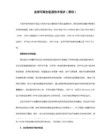
不要忘记保存哦。按下F10就可以保存了,重新启动计算机,完美解决
引起这样的原因就是计算机默认你的计算机有软驱,然后找不到,要按F1才能进入
如何解决BT下载到99%停止不动的问题
1、修复
Hale Waihona Puke 视频文件一般完成率大于90%的完成率下,可以通过使用一些视频修复软件来让文件完整。
完成率大于90%的压缩文件,例如*.rar、*.zip文件,可以使用WinRAR的修复功能来尝试修复。
真正的超频是建立在安全的基础上,如果能够让CPU稳定工作于合理的温度范围,并且稳定运行所有的应用程序,那么即便超频又何妨呢?
CPU与显卡失之偏颇
对于3D游戏而言,强大的CPU和显卡都是必不可少的。然而部分消费者由于不了解PC架构,因此片面地追求某一方面,结果导致整体效果不佳,反而不能在3D游戏中获得令人满意的效果。事实上,在3D游戏中,每一个场景的构筑都需要显卡极大的工作量,屏幕上每一个景物都是由显卡根据图形透视原理,通过多个三角形的组合形成的,显卡既要保证近大远小的透视效果,还要根据第一视角的位置实现遮挡效果,这里自然对显卡的性能有着很大的需求。不过,CPU作为整个系统的中枢神经也有极为重要的地位。CPU在3D游戏中所起的作用就是对三维场景进行设计,显卡生成的每一个点都是由CPU规定。此外,CPU还要负责诸如游戏数据处理等工作,负担丝毫不亚于显卡。需要注意的是,如今的显卡GPU已经具备了相当的处理能力,可以有效减轻CPU的负担。然而,从另一个角度来看,CPU又可以模拟GPU的操作,使两者之间形成互补。
信息技术基本的电脑操作技巧

信息技术基本的电脑操作技巧在当今社会,电脑已经成为人们生活和工作中不可或缺的工具。
掌握基本的电脑操作技巧对于我们提高工作效率、开展学习和娱乐活动都非常重要。
下面将介绍一些基本的电脑操作技巧,帮助大家更好地利用电脑。
一、桌面操作技巧桌面是电脑的主界面,我们经常在桌面上进行应用程序的启动和文件的操作。
以下是一些桌面操作技巧:1. 快捷方式的使用:在桌面上,我们可以创建各种应用程序的快捷方式,以方便快速启动。
鼠标右击应用程序的图标,选择“发送到”->“桌面快捷方式”即可创建快捷方式。
2. 文件和文件夹的管理:在桌面上,我们可以创建、删除和移动文件和文件夹。
鼠标右击文件或文件夹,可以选择相应的操作,如“新建”、“删除”、“复制”、“剪切”等。
3. 窗口的最大化和最小化:当我们打开一个应用程序或者文件时,可以通过点击窗口右上角的“最大化”按钮将窗口放大至全屏,点击“最小化”按钮将窗口最小化到任务栏。
二、文件管理技巧电脑上存储了大量的文件和文件夹,良好的文件管理技巧有助于提高工作效率和整理电脑空间。
以下是一些文件管理技巧:1. 文件的重命名:当我们需要更改文件的名称时,可以选中文件,点击鼠标右键,选择“重命名”进行更改。
2. 文件的分类和整理:对于文档、图片、音乐等不同类型的文件,我们可以创建相应的文件夹,并将相关文件放入对应的文件夹中,以便于查找和管理。
3. 文件的搜索:当我们需要查找某个文件时,可以使用电脑自带的搜索工具,输入文件的名称或关键词,即可搜索到相应的文件。
三、网络浏览技巧互联网是我们获取信息的重要途径,掌握一些网络浏览技巧有助于提高信息的检索和阅读效率。
以下是一些网络浏览技巧:1. 标签页的使用:当我们打开多个网页时,可以使用标签页的方式进行管理。
在浏览器中,可以通过按住Ctrl键+点击链接或者按住Ctrl 键+T快捷键打开新标签页。
2. 网页的收藏:当我们浏览到有用的网页时,可以将其添加到收藏夹,以便于日后的查找和访问。
计算机应用技巧

计算机应用技巧计算机已经成为现代生活中不可或缺的一部分。
无论是工作上的办公应用,还是日常生活的娱乐媒体,计算机技巧都对我们的效率和体验产生了巨大的影响。
本文将介绍一些常用的计算机应用技巧,帮助大家更好地利用计算机。
一、键盘快捷键的运用在使用计算机过程中,掌握一些常用的键盘快捷键能够大幅提高工作效率。
例如:1. Ctrl+C:复制选定的内容;2. Ctrl+V:粘贴剪切板中的内容;3. Ctrl+Z:撤销上一步操作;4. Ctrl+S:保存当前文件;5. Ctrl+Shift+Esc:打开任务管理器;6. Windows键+D:回到桌面;7. Alt+Tab:切换窗口。
通过熟练掌握这些快捷键,我们可以在不使用鼠标的情况下,快速完成各种操作,提高操作效率。
二、文件管理技巧良好的文件管理习惯能够帮助我们更好地组织和查找文件。
以下是几个实用的文件管理技巧:1. 文件夹分类:将不同类型的文件分门别类存放在不同的文件夹中,便于管理和查找;2. 文件重命名:给文件或文件夹取一个有意义的名字,以便于理解和识别;3. 快速搜索:利用操作系统提供的搜索功能,根据文件名、文件类型等条件快速找到目标文件;4. 垃圾文件清理:定期清理计算机中的垃圾文件,释放硬盘空间。
通过合理的文件管理,我们可以节省时间,提高工作效率,避免文件丢失或混乱的情况。
三、网络安全与隐私保护随着互联网的发展,网络安全和隐私保护越来越重要。
以下是一些保护个人网络安全与隐私的技巧:1. 密码强度与定期更改:使用强密码,并定期更改密码以防止被破解;2. 防火墙设置:开启计算机自带的防火墙,并定期更新防火墙软件;3. 安全连接:尽量使用加密连接,如https协议进行网络访问;4. 避免点击垃圾邮件和可疑链接:不随意下载陌生邮件附件,不点击可疑链接,以防被恶意软件感染;5. 定期更新软件与系统:及时安装软件更新和系统补丁,修复潜在的安全漏洞。
通过采取这些网络安全与隐私保护技巧,我们可以提高个人信息的安全性,避免遭受网络攻击或数据泄露的风险。
电脑使用技巧大全
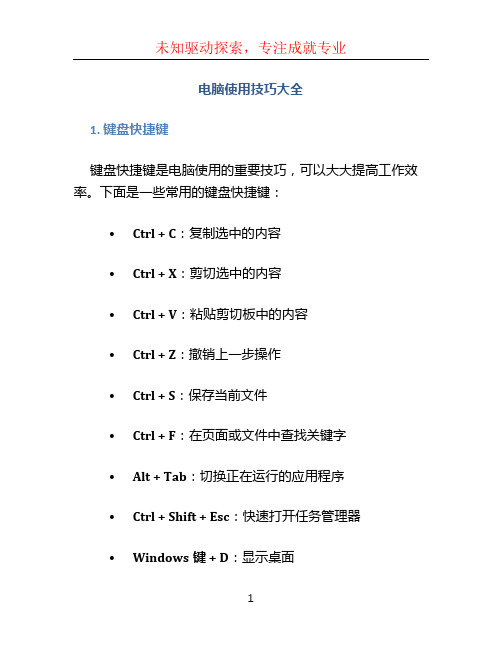
电脑使用技巧大全1. 键盘快捷键键盘快捷键是电脑使用的重要技巧,可以大大提高工作效率。
下面是一些常用的键盘快捷键:•Ctrl + C:复制选中的内容•Ctrl + X:剪切选中的内容•Ctrl + V:粘贴剪切板中的内容•Ctrl + Z:撤销上一步操作•Ctrl + S:保存当前文件•Ctrl + F:在页面或文件中查找关键字•Alt + Tab:切换正在运行的应用程序•Ctrl + Shift + Esc:快速打开任务管理器•Windows键 + D:显示桌面•Windows键 + L:锁定计算机在使用键盘快捷键时,可以大大减少对鼠标的依赖,提高工作效率。
2. 文件管理技巧良好的文件管理可以帮助我们快速找到需要的文件,避免文件丢失或混乱。
以下是一些文件管理技巧:•文件夹分类:将文件夹按照不同的类别进行分类,如工作、学习、娱乐等,以便于管理和查找。
•文件命名规范:给文件起一个有意义的名字,描述清楚其内容,并使用适当的命名规范,如日期+名称。
•利用标签和关键字:在文件夹或文件的属性中添加标签和关键字,方便搜索和归类。
•定期清理不必要的文件:定期清理电脑上不再需要的文件,避免占用过多的磁盘空间。
3. 电脑优化技巧电脑的性能和稳定性可以通过一些优化技巧进行提升。
以下是一些常用的电脑优化技巧:•清理临时文件:定期清理系统和应用程序生成的临时文件,可以释放磁盘空间并提升系统性能。
•禁用不必要的启动项:禁用一些不必要的启动项,可以缩短系统启动时间和提高响应速度。
•定期更新驱动程序:及时更新硬件设备的驱动程序,可以解决兼容性问题和提升性能。
•清理注册表:使用注册表清理工具清理无效的注册表项,可以提高系统性能和稳定性。
•定期进行磁盘碎片整理:定期进行磁盘碎片整理,可以提高文件读取速度。
通过合理的电脑优化技巧,可以提高电脑的性能和稳定性,提升工作效率。
4. 网络安全技巧在网络使用过程中,我们需要保护个人信息和避免受到网络攻击。
电脑高手技巧全书

电脑高手技巧全书,不收藏后悔~本贴来自于雨林木风站,由于申请会员需要注册码,不好申请,本人只好辛苦点从该论坛转过来给大家分享一下,经典免费软件收集+网站推荐:/4004079/7965783.html蓝屏代码及常见蓝屏解决方法(已更新):/3456111/6005246.html 9X、2000、XP、2003所有注册表设置:/3456111/6306809.htmlxp服务详解:/3456111/7750404.htmlWINDOWS操作系统进程描述:/3456111/6477796.html?page=1&type=1#layer_1内存不能为read的解决办法:/3456111/3442076.html各类病毒/木马分析和解决方法大全,更新中……/4005462/5478681.htmlXP使用技巧及帖子链接(时常更新):/3232114/2598140.html分享中目录检索(相关文章在对应的目录下找~~)~~有人说内容多,不好翻,现在本人加了连接,直接点击他就可以了。
谢谢你的意见。
1、最全的windows操作系统快捷键!/u/15253714/article_62284836.html2、Windows开始→运行→命令集锦!/u/15253714/article_62256488.html3、如何释放C盘空间27招具体优化技巧!/u/15253714/article_62289881.html4、windows系统45个小技巧!/u/15253714/article_62290631.html5、个人电脑详细的安全设置方法!/u/15253714/article_62300197.html6、一招克死所有病毒!上网不用防火墙!/u/15253714/article_62294283.html7、一个免费找注册码的好方法!/u/15253714/article_62295196.html8、电脑使用中你必须知道的70个技巧!/u/15253714/article_62299495.html9、WindowsXP系统优化超简单实用版!/u/15253714/article_62301075.html10、Windows变慢原因分析及解决方法!/u/15253714/article_62302170.html11、电脑使用记录清除技巧大放送(一)!/u/15253714/article_62312211.html12、电脑使用记录清除技巧大放送(二)!/u/15253714/article_62312782.html13、WindowsXP系统宽带应用技巧!/u/15253714/article_62314168.html14、WindowsXP的八大安全策略逐个细解!/u/15253714/article_62314663.html15、windows2000/xp这里边有许多服务/3456111/6012389.html?#layer_1316、ADSL知识合集!/u/15253714/article_62317921.html17、让你的硬盘更快,让系统更快更稳定!/u/15253714/article_62318678.html18、让系统快步如飞正确设置Windows缓存!/u/15253714/article_62319679.html19、电脑高手必备Windows系统35招实用技巧!/u/15253714/article_62324066.html20、妙用组策略锁定WindowsXP系统分区!/u/15253714/article_62326524.html21、WindowsXP丢失还原点终极解决办法!/u/15253714/article_62327745.html22、让Windows操作系统实现自动化操作!/u/15253714/article_62328507.html23、24招Windows系统精华技巧汇总!/u/15253714/article_62329225.html24、安全上网必备:隐藏私密文件四大方法!/u/15253714/article_62330512.html26、windows的140个技巧!/3456111/6012389.html?page=2&type=1#layer_227、隐藏在XP中的28个秘密武器!/u/15253714/article_62331247.html28、巧妙利用Windows搜索功能清除系统垃圾!/u/15253714/article_62331991.html29、解燃眉之急:用WindowsXP接收传真!/u/15253714/article_62333289.html30、最科学的装驱顺序!/u/15253714/article_62333909.html31、给IE下载提提速/3456111/6012389.html?page=2&type=1#layer_732、巧解任何电脑的开机密码/3456111/6012389.html?page=2&type=1#layer_8各百科精华贴共享中菜鸟必看:小心:QQ就这样被盗(7月13日更新)【合集2】小俊推荐:电脑知识大全十二款操作系统安装全程图解(申精)/3456111/4894351.html 精品绿色软件大全BIOS详解电脑死机全集让电脑裸奔吧制作一个百毒不侵的系统经验之谈防止中毒八个忠告电脑问题大全,包含您电脑出现的大部分问题(求精)超级豪华电脑故障集(附案例):/3456111/3092272.html千万别算!装机最贵与免费的十大软件用户权限介绍及不能共享的原因:/3456111/7320090.html高手总结的几个Windows实用小技巧:/3456111/6945451.html让IT工作者过劳的13个坏习惯关闭你电脑上没用的服务:/3456111/7495974.html用手机当猫上网:/3456111/6006455.html黑客入侵全集:/3456111/6340920.html?page=1&type=1#layer_1(原创)电脑硬盘数据恢复(图解)+精/3456111/6108801.html?page=1&type=1#layer_1打造个人系统图标,使系统更精美:/3456111/6125432.html(转)批处理命令详解:/3456111/6476039.html一位MM的恐怖答卷:/4049529/6233138.html?#layer_1电脑端口大全:/3461112/4292685.html?page=1&type=1#layer_5不得不看:长期损害硬盘的六款常用软件:/3456111/6255305.html?page=1&type=1#layer_1仅需2步!几秒钟内将XP启动画面变成你喜爱的图片:/3456111/6255711.html?page=1&type=1#layer_1100个电脑常见问题总结(1):/3456111/5047434.html技巧:轻轻松松软件残留垃圾全清除:/3456111/3118693.html硬盘的正确使用与出现坏道后的修理:/3456111/4339336.html电脑故障大全(IE,黑屏,蓝屏,重起等)/3236584/4558419.html Windows死机重启问题软件分析汇总你想换掉你那老土的QQ登入器的样子吗:/4025951/3459347.html 防止电脑死机及死机原因:1./3456111/5739462.html2./3217945/3120909.html都是成人色情图片惹得祸:/3456111/4900161.html认识了解注册表:/3456111/2300192.html如何添加鼠标右键菜单里的快捷图标:/3456111/5738494.html个人电脑的基本维护常识:/3456111/1480898.html新手必看!电脑文件管理八条小技巧:/3456111/2903293.html磁盘碎片整理:从九大方面为你解读:/3456111/3274227.html内存多大才够用?教你合理使用虚拟内存:/3456111/1705335.html 我的电脑常卡、慢怎么办?:1./3456111/4320524.html2./3456111/1705218.html救回死机后Word未储存的资料:/3231680/1003308.html。
电脑知识、技巧、应用精华全解读 Ⅱ
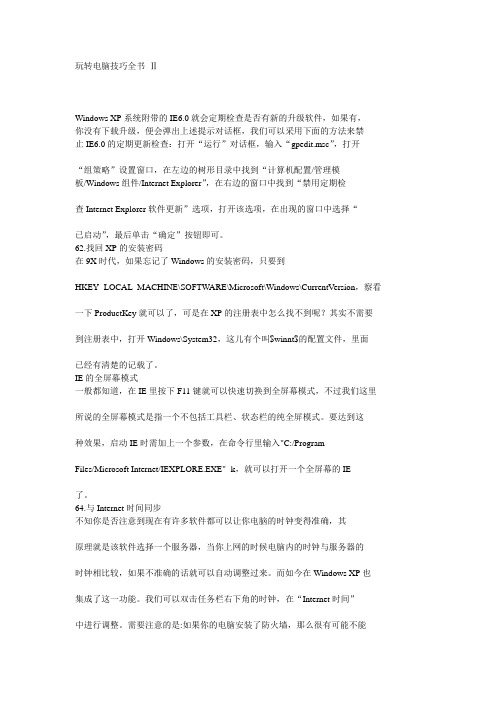
玩转电脑技巧全书ⅡWindows XP系统附带的IE6.0就会定期检查是否有新的升级软件,如果有,你没有下载升级,便会弹出上述提示对话框,我们可以采用下面的方法来禁止IE6.0的定期更新检查:打开“运行”对话框,输入“gpedit.msc”,打开“组策略”设置窗口,在左边的树形目录中找到“计算机配置/管理模板/Windows组件/Internet Explorer”,在右边的窗口中找到“禁用定期检查Internet Explorer软件更新”选项,打开该选项,在出现的窗口中选择“已启动”,最后单击“确定”按钮即可。
62.找回XP的安装密码在9X时代,如果忘记了Windows的安装密码,只要到HKEY_LOCAL_MACHINE\SOFTWARE\Microsoft\Windows\CurrentV ersion,察看一下ProductKey就可以了,可是在XP的注册表中怎么找不到呢?其实不需要到注册表中,打开Windows\System32,这儿有个叫$winnt$的配置文件,里面已经有清楚的记载了。
IE的全屏幕模式一般都知道,在IE里按下F11键就可以快速切换到全屏幕模式,不过我们这里所说的全屏幕模式是指一个不包括工具栏、状态栏的纯全屏模式。
要达到这种效果,启动IE时需加上一个参数,在命令行里输入"C:/ProgramFiles/Microsoft Internet/IEXPLORE.EXE" -k,就可以打开一个全屏幕的IE了。
64.与Internet时间同步不知你是否注意到现在有许多软件都可以让你电脑的时钟变得准确,其原理就是该软件选择一个服务器,当你上网的时候电脑内的时钟与服务器的时钟相比较,如果不准确的话就可以自动调整过来。
而如今在Windows XP也集成了这一功能。
我们可以双击任务栏右下角的时钟,在“Internet时间”中进行调整。
需要注意的是:如果你的电脑安装了防火墙,那么很有可能不能进行Internet时间调整。
告诉你60个经典的电脑使用技巧(doc 8页)
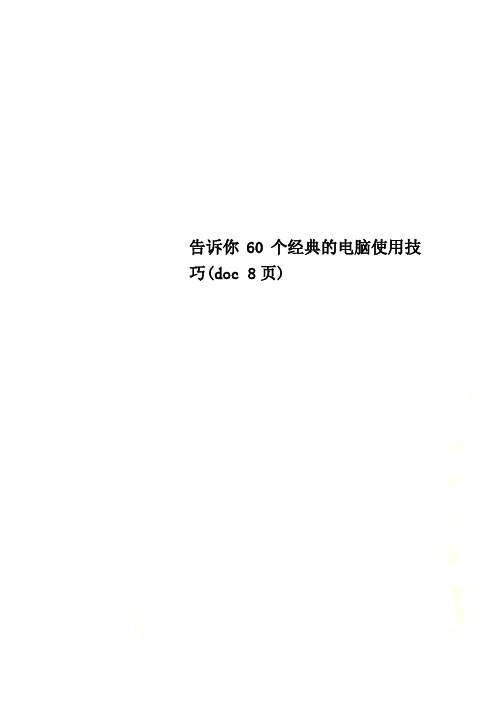
告诉你60个经典的电脑使用技巧(doc 8页)[ft=,+0,]3. 用电脑听CD可以不用任何的播放软件,把音箱线直接接到光驱的耳机孔,放入CD,按光驱上的play键就可以直接听了,这样听歌可以不占用系统资源。
(如果你的电脑坏了,不能启动或什么的,一时放在那不能修,千万不要浪费资源,把用里面的电源给光驱通上电,就可以暂时做CD机了。
[ft=,+0,]4.MSN中发消息的时候是按enter的,如果想要换行而不想发出消息,可以shift+enter或ctrl+enter 。
[ft=,+0,]5.浏览器的地址栏里可以调试简短的HTML代码。
方法如下:地址栏写about :abc 回车,就看到效果了。
[ft=,+0,]6.Windows快捷键:[ft=,+0,]win+m 显示桌面[ft=,+0,]win+pause 系统属性[ft=,+0,]快速重新启动:按确定前先按shift(不适用于2k、xp).[ft=,+0,]彻底删除:shift+del[ft=,+0,]不让光盘自动运行:按shift [ft=,+0,]Ctrl+Esc:相当于"开始"或WIN键[ft=,+0,]Ctrl+Home:将游标移至文字编辑区的开始始(Home单用:移至列首)[ft=,+0,]Ctrl+End:将光标移至文字编辑区的终点(End单用:移至列尾)[ft=,+0,]Alt+F4:关闭当前视窗(若是点一下桌面再按则为关机)[ft=,+0,]F2:更改名称[ft=,+0,]windows+e 资源管理器.[ft=,+0,]windows+r 运行.[ft=,+0,]windows+f 查找.[ft=,+0,]windows+u 关闭系统.[ft=,+0,]windows+d最小化所有窗口,再按一次Win+D可回到最小化前的窗口.[ft=,+0,]windows+m最小化所有窗口,但再按一次无法回到最小化前的窗口.[ft=,+0,]Shift+F10,可以打开所选项目的右键菜单. [ft=,+0,]按住CTRL+SHIFT 拖动文件:创建快捷方式.[ft=,+0,]7.关机快捷方式[ft=,+0,](1). 在桌面空白位置按鼠标右键-> <新建> -> 选<快捷方式>[ft=,+0,](2). 在<指令行>键入rundll.exeuser.exe,exitwindows[ft=,+0,](3). 在<选择快捷方式的名称>键入<关闭Window>或你想要的名称-> 按<完成>[ft=,+0,]8.重新启动快捷方式[ft=,+0,](1). 重复以上(1)[ft=,+0,](2). 在<指令行>键入rundll.exeuser.exe,exitwindow***ec[ft=,+0,](3). 在<选择快捷方式的名称>键入<重新启动Restart>或你想要的名称-> 按< 完成> [ft=,+0,]9.RUN - > cmd 或者command[ft=,+0,]就会看到DOS窗口。
10个实用的电脑技术使用技巧
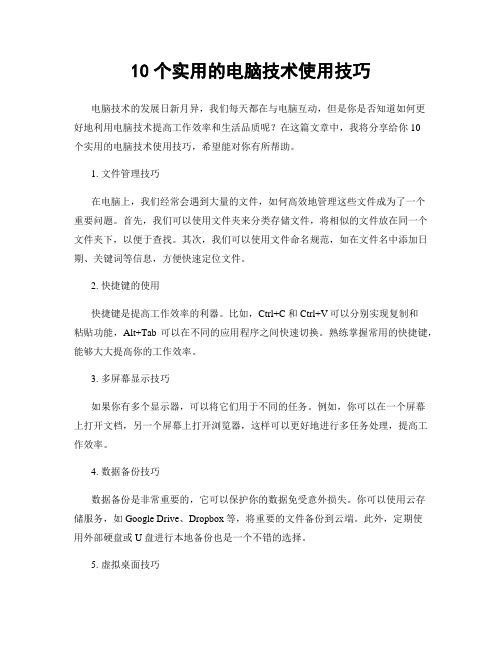
10个实用的电脑技术使用技巧电脑技术的发展日新月异,我们每天都在与电脑互动,但是你是否知道如何更好地利用电脑技术提高工作效率和生活品质呢?在这篇文章中,我将分享给你10个实用的电脑技术使用技巧,希望能对你有所帮助。
1. 文件管理技巧在电脑上,我们经常会遇到大量的文件,如何高效地管理这些文件成为了一个重要问题。
首先,我们可以使用文件夹来分类存储文件,将相似的文件放在同一个文件夹下,以便于查找。
其次,我们可以使用文件命名规范,如在文件名中添加日期、关键词等信息,方便快速定位文件。
2. 快捷键的使用快捷键是提高工作效率的利器。
比如,Ctrl+C和Ctrl+V可以分别实现复制和粘贴功能,Alt+Tab可以在不同的应用程序之间快速切换。
熟练掌握常用的快捷键,能够大大提高你的工作效率。
3. 多屏幕显示技巧如果你有多个显示器,可以将它们用于不同的任务。
例如,你可以在一个屏幕上打开文档,另一个屏幕上打开浏览器,这样可以更好地进行多任务处理,提高工作效率。
4. 数据备份技巧数据备份是非常重要的,它可以保护你的数据免受意外损失。
你可以使用云存储服务,如Google Drive、Dropbox等,将重要的文件备份到云端。
此外,定期使用外部硬盘或U盘进行本地备份也是一个不错的选择。
5. 虚拟桌面技巧虚拟桌面是一个可以帮助你更好地组织工作空间的功能。
通过创建多个虚拟桌面,你可以将不同的任务分配到不同的桌面上,避免窗口过多造成的混乱。
这样,你可以更加专注地处理每个任务。
6. 网络安全技巧网络安全是一个非常重要的问题,我们应该时刻保护自己的电脑免受恶意软件和黑客攻击。
首先,我们应该经常更新操作系统和安全软件,确保其能够及时拦截最新的威胁。
其次,我们应该使用强密码,并定期更换密码,避免密码泄露。
7. 网页浏览技巧在浏览网页时,我们可以使用一些技巧提高效率。
比如,使用Ctrl+T快捷键可以打开新的标签页,使用Ctrl+Tab可以在不同的标签页之间快速切换。
使用电脑的技巧介绍

使用电脑的技巧介绍使用电脑的技巧介绍导语:雁过留声,人过留名。
电脑也一样,使用一段时间后,Windows系统自带的功能,会留下很多“痕迹”,会给我们带来了一些“副作用”和“后遗症”,残留在电脑中的垃圾文件不仅会影响系统的运行速度,还会把我们的“行踪”给暴露了,怎么办呢?以下是小编为大家精心整理的使用电脑的技巧介绍,欢迎大家参考!1.隐藏文档内容应隐藏我们目前正在使用着的文档的踪迹。
打开“开始”菜单,选择“文档”菜单项,其清单列出了你最近使用过的约 15个文件。
这使得别人能够非常轻松地浏览你的工作文件或个人文件,甚至无需搜索你的硬盘。
要隐藏你的工作情况,就应将该清单清空。
为此,你可以单击“开始”菜单中的“设置”菜单项,然后选择“任务栏和开始菜单”,进入“任务栏和开始菜单”,再选择“高级”选项卡,单击该选项卡中的“清除(C)”按钮即可。
本步骤是在Windows“开始”菜单中,清除“文档”菜单项所包含的文件,把这些文件隐藏起来。
2.清除临时文件Microsoft Word和其它应用程序通常会临时保存你的工作结果,以防止意外情况造成损失。
即使你自己没有保存正在处理的文件,许多程序也会保存已被你删除、移动和复制的文本。
应定期删除各种应用程序在WINDOWSTEMP文件夹中存储的临时文件,以清除上述这些零散的文本。
还应删除其子目录(如FAX和WORDXX目录)中相应的所有文件。
虽然很多文件的扩展名为TMP,但它们其实是完整的DOC文件、HTML文件,甚至是图像文件。
本步骤是清除硬盘上的临时文件和无用文件。
3.彻底地一次删除文件首先,应从系统中清除那些你认为已肯定不用的文件,这里我们指的是你丢弃到回收站中的所有垃圾文件。
当然,我们还可以在任何想起的时候把回收站清空(双击回收站图标,然后选择“文件”菜单,再选择“清空回收站(B)” 命令),但更好的方法是关闭回收站的回收功能。
要彻底地一次删除文件,可右击回收站图标,选择“属性”,然后进入“全局”选项卡,选择“所有驱动器均使用同一设置(U):”,并在“删除时不将文件移入回收站,而是彻底删除(R)”复选框打上选中标记。
计算机技术的10个使用技巧

计算机技术的10个使用技巧随着计算机技术的不断发展,人们在日常工作和生活中越来越依赖计算机。
然而,有时候我们可能还未能充分发挥计算机的潜力,因为我们缺乏一些关键的技巧。
在本文中,我将介绍计算机技术的10个使用技巧,帮助你更高效地利用计算机。
1. 键盘快捷键:掌握键盘快捷键是提高工作效率的关键。
比如,Ctrl+C和Ctrl+V可将选中的文本复制或粘贴到其他位置,Ctrl+Z可撤销上一次操作,而Ctrl+S可快速保存文件。
了解这些常用的键盘快捷键,能显著提高你的操作速度。
2. 文件管理:养成良好的文件管理习惯,可以使你更轻松地找到需要的文件。
首先,创建有组织的文件夹结构,例如使用日期、项目或主题命名,然后将相关的文件放入适当的文件夹中。
定期清理无用的文件,保持桌面整洁。
3. 多任务处理:操作系统通常支持多任务处理,你可以同时进行多项任务。
例如,在Windows系统中,你可以使用Alt+Tab快捷键在应用程序之间切换。
此外,使用多个屏幕或虚拟桌面可以更好地组织你的工作区。
4. 网上安全:在网上冲浪时,保护个人隐私十分重要。
确保你的操作系统、浏览器以及安全软件都是最新版本,定期更新。
此外,设置强密码并定期更改,同时注意网络钓鱼和恶意软件的风险。
5. 数据备份:将重要的文件备份到云存储或外部硬盘上,可以防止数据丢失带来的损失。
定期备份重要文件和文档,确保可以恢复它们。
6. 文件搜索:当你有大量文件时,可能会感到头疼。
使用文件搜索工具,如Windows搜索或Everything,可以快速找到需要的文件。
确保文件具有有意义的名称,这样你就能更容易地找到它们。
7. 快速浏览器技巧:如果你经常使用浏览器,那么一些快捷技巧可以提高你的浏览效率。
例如,使用Ctrl+T可以快速打开一个新标签页,Ctrl+Tab可以在标签页之间切换。
Ctrl+F可用于在页面中查找特定文本。
8. 截屏工具:在某些情况下,截屏可以帮助你更清楚地传达信息。
电脑操作实用小技巧56条

电脑操作实用小技巧56条电脑已经成为我们日常生活和工作中必不可少的工具之一。
然而,很多人并没有充分发掘和了解电脑的一些实用小技巧,这些小技巧可以提高我们的工作效率,节省时间和精力。
本文将介绍56条电脑操作实用小技巧,帮助您更好地利用电脑。
1. 使用"Ctrl + Shift + Esc"组合键快速打开任务管理器,可以方便地查看和关闭正在运行的程序。
2. 如果您需要使用一个程序的多个实例,可以按住"Shift"键并单击程序的图标,就可以打开多个实例。
3. 使用"Win + D"组合键可以快速显示桌面,再次按下可以还原所有窗口。
4. 使用"Win + L"组合键可以立即锁定计算机,保护您的隐私。
5. 在文件资源管理器中使用"Alt + D"组合键可以直接选中地址栏。
6. 想要快速复制文件路径?只需按住"Shift"键并右击文件,选择"复制为路径"即可。
7. 使用"Ctrl + Tab"可以在浏览器和其他程序之间快速切换。
8. 在浏览器中按住"Ctrl"键并滚动鼠标滚轮,可以放大或缩小网页的显示。
9. 按住"Ctrl"并点击链接可以快速在新标签页中打开链接。
10. 想要回到网页的顶部?只需按下"Home"键即可。
11. 想要回到网页的底部?只需按下"End"键即可。
12. 使用"Ctrl + F"组合键可以快速在网页或文档中进行关键词搜索。
13. 如果您要截取整个屏幕,可以使用"Win + PrintScreen"快捷键,截屏将自动保存在图片文件夹中。
14. 想要截取屏幕中的某一部分?使用"Win + Shift + S"组合键,将启用屏幕截图工具,您可以选择截取任意区域。
轻松玩转电脑秘籍技巧

轻松玩转电脑(代绪论):关于《轻松玩转电脑》(预计十八讲)的写作提纲及其发文计划为了通过交流使更多网友具有自如驾驭电脑的技能和技巧,初步打算:从7月27日开始到9月30日(Windows 7上市一周年)为止,编写并刊发《轻松玩转电脑》系列讲座。
初步计划撰写“十八讲”:完全遵循从“购买、组装”到“维护、保养”的自然流程;讲座内容以笔者实践经验为主,间或论及一些“为什么”的相关理论。
现将笔者草拟的“十八讲”提纲开列如下——第一讲:关于选购品牌机和电脑硬件(攒机)注意事项第二讲:关于购买品牌机后应当首先要做的基础工作第三讲:关于组装新电脑后应当首先要做的基础工作第四讲:关于全球五大操作系统性能横向比较以及推荐安装建议第五讲:关于安装Microsoft Windows的若干方式和注意事项第六讲:关于单系统、双系统、多系统的利弊权衡和相关建议第七讲:关于驱动程序的兼容、匹配及其更新的必要性第八讲:关于更新BIOS的必要性和“硬刷”SLIC 2.1的可行性第九讲:安装常用软件必须十分注重必要性、有效性和科学性第十讲:关于虚拟机的种类、品牌以及对于宿主机的配套使用第十一讲:关于操作系统运行的若干误区第十二讲:关于常用软件使用的若干误区第十三讲:关于系统还原、系统备份问题第十四讲:关于加强系统安全的若干举措第十五讲:关于硬件故障的判断和排除第十六讲:关于软件故障的判断和排除第十七讲:关于电脑硬件的设计寿命和日常养护第十八讲:关于操作系统的使用寿命和日常维护轻松玩转电脑(第一讲):到电脑城选购品牌机、电脑硬件或“攒机”应当注意哪些问题?全国大中城市,都会有“电脑城”。
这些“电脑城”,大致分为三个部分:其一,众多品牌机专营铺面;其二,众多电脑硬件兼“攒机”铺面;其三,二手电脑硬件铺面。
如果你是第一次走进电脑城,吃亏上当在所难免。
如果去的多了,就会逐渐悟出一些门道,至少可以做到不被捉弄到手商品“物有所值”。
下面,首先与大家唠唠到“电脑城”前的预备动作,然后让我们一起走进“电脑城”(此为重点)——到“电脑城”之前,首先应当明白“自己”(这是必须的):一要有明确的使用意向:主要用于普通使用(如:打打字、上上网、看看片)?还是用于运行大型制作类软件(抑或是玩大型游戏)?二要有大致的投资预算:准备花费多少银子?最大支出额度或限额?在此基础上,尽可能多的了解和掌握以下情况:1。
提升效率的电脑技术使用技巧

提升效率的电脑技术使用技巧在现代社会中,电脑已经成为我们生活中不可或缺的一部分。
无论是工作还是娱乐,电脑都是我们的得力助手。
然而,如何更好地利用电脑提升工作和学习效率,却是许多人关心的问题。
本文将介绍一些提升效率的电脑技术使用技巧,帮助读者更好地利用电脑。
一、快捷键的应用快捷键是提高工作效率的利器之一。
在日常使用电脑的过程中,我们经常需要进行复制、粘贴、剪切等操作。
利用快捷键可以大大减少鼠标操作的时间。
例如,Ctrl+C是复制,Ctrl+V是粘贴,Ctrl+X是剪切。
掌握这些常用快捷键,可以让我们的操作更加高效。
除了常用的复制、粘贴等操作,还有一些特殊的快捷键也很实用。
比如,在浏览器中按Ctrl+T可以打开一个新的标签页,在文档中按Ctrl+S可以保存文件,在电脑桌面按Win+D可以快速显示桌面等等。
熟练掌握这些快捷键,可以节省大量的时间和精力。
二、多屏幕的应用多屏幕是提高工作效率的另一个重要工具。
通过连接多个显示器,可以同时显示多个窗口,提高工作效率。
例如,在进行资料整理时,可以将电子表格放在一个屏幕上,而在另一个屏幕上打开浏览器查找相关资料。
这样一来,不需要频繁地切换窗口,大大提高了工作效率。
除了工作之外,多屏幕也可以提升娱乐体验。
例如,当我们在观看电影或玩游戏时,可以将视频或游戏画面放在一个屏幕上,而在另一个屏幕上打开聊天软件或浏览网页。
这样一来,既可以享受娱乐,又不会错过重要的信息。
三、云存储的应用随着互联网的发展,云存储已经成为一种趋势。
通过将文件存储在云端,我们可以随时随地访问和编辑这些文件,不再受限于特定的设备。
这对于提高工作效率非常有帮助。
云存储的应用非常广泛。
例如,在工作中,我们可以将重要的文件存储在云端,这样即使电脑出现故障或丢失,我们的文件仍然安全。
同时,我们还可以与他人共享文件,方便协作。
在学习中,我们可以将课件和笔记存储在云端,随时随地查阅。
在生活中,我们可以将照片和视频存储在云端,释放电脑的存储空间。
电脑技巧
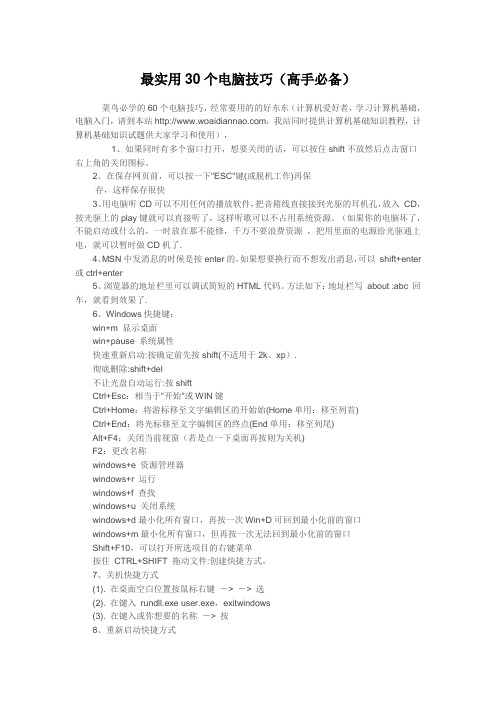
最实用30个电脑技巧(高手必备)菜鸟必学的60个电脑技巧,经常要用的的好东东(计算机爱好者,学习计算机基础,电脑入门,请到本站,我站同时提供计算机基础知识教程,计算机基础知识试题供大家学习和使用),1、如果同时有多个窗口打开,想要关闭的话,可以按住shift不放然后点击窗口右上角的关闭图标。
2、在保存网页前,可以按一下"ESC"键(或脱机工作)再保存,这样保存很快3、用电脑听CD可以不用任何的播放软件,把音箱线直接接到光驱的耳机孔,放入CD,按光驱上的play键就可以直接听了,这样听歌可以不占用系统资源。
(如果你的电脑坏了,不能启动或什么的,一时放在那不能修,千万不要浪费资源,把用里面的电源给光驱通上电,就可以暂时做CD机了.4、MSN中发消息的时候是按enter的,如果想要换行而不想发出消息,可以shift+enter 或ctrl+enter5、浏览器的地址栏里可以调试简短的HTML代码。
方法如下:地址栏写about :abc 回车,就看到效果了.6、Windows快捷键:win+m 显示桌面win+pause 系统属性快速重新启动:按确定前先按shift(不适用于2k、xp).彻底删除:shift+del不让光盘自动运行:按shiftCtrl+Esc:相当于"开始"或WIN键Ctrl+Home:将游标移至文字编辑区的开始始(Home单用:移至列首)Ctrl+End:将光标移至文字编辑区的终点(End单用:移至列尾)Alt+F4:关闭当前视窗(若是点一下桌面再按则为关机)F2:更改名称windows+e 资源管理器windows+r 运行windows+f 查找windows+u 关闭系统windows+d最小化所有窗口,再按一次Win+D可回到最小化前的窗口windows+m最小化所有窗口,但再按一次无法回到最小化前的窗口Shift+F10,可以打开所选项目的右键菜单按住CTRL+SHIFT 拖动文件:创建快捷方式。
学生办公人员必备电脑技巧——超级牛人总结实用电脑知识大全精华版本39页

学生、办公人员必备电脑技巧——超级牛人总结实用电脑知识大全精华版本一、误删资料恢复一不小心,删错了,还把回收站清空了,咋办啊?只要三步,你就能找回你删掉并清空回收站的东西步骤:1、单击“开始——运行,然后输入regedit (打开注册表)2依次打开:HEKEY——LOCAL——ACHIME/SOFTWARE/microsoft/WINDOWS/ CURRENTVERSION/EXPLORER/DESKTOP/NAMESPACE 在左边空白外点击“新建”,选择:“主键”,把它命名为“645FFO40——5081——101B——9F08——00AA002F954E”再把右边的“默认”的主键的键值设为“回收站”,然后退出注册表。
就OK啦。
3、要重启计算机。
只要机器没有运行过磁盘整理。
系统完好.任何时候的文件都可以找回来。
也许你已经在Excel中完成过上百张财务报表,也许你已利用Excel函数实现过上千次的复杂运算,也许你认为Excel也不过如此,甚至了无新意。
但我们平日里无数次重复的得心应手的使用方法只不过是Excel全部技巧的百分之一。
本专题从Excel中的一些鲜为人知的技巧入手,领略一下关于Excel的别样风情。
一、让不同类型数据用不同颜色显示在工资表中,如果想让大于等于2000元的工资总额以“红色”显示,大于等于1500元的工资总额以“蓝色”显示,低于1000元的工资总额以“棕色”显示,其它以“黑色”显示,我们可以这样设置。
1.打开“工资表”工作簿,选中“工资总额”所在列,执行“格式→条件格式”命令,打开“条件格式”对话框。
单击第二个方框右侧的下拉按钮,选中“大于或等于”选项,在后面的方框中输入数值“2000”。
单击“格式”按钮,打开“单元格格式”对话框,将“字体”的“颜色”设置为“红色”。
2.按“添加”按钮,并仿照上面的操作设置好其它条件(大于等于1500,字体设置为“蓝色”;小于1000,字体设置为“棕色”)。
一些实用的电脑技巧
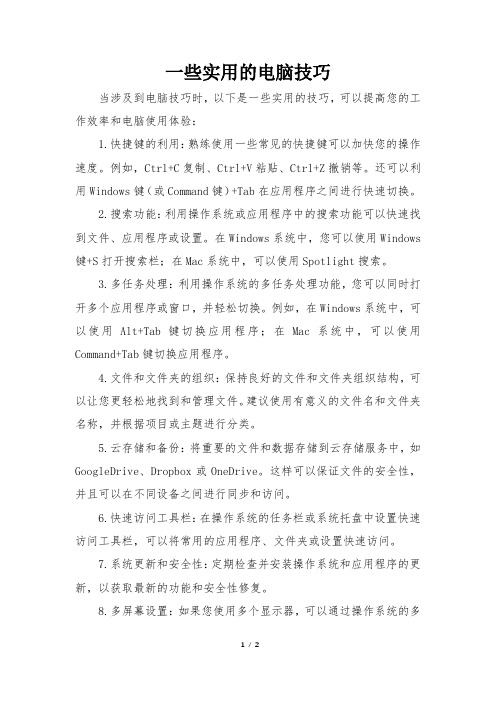
一些实用的电脑技巧当涉及到电脑技巧时,以下是一些实用的技巧,可以提高您的工作效率和电脑使用体验:1.快捷键的利用:熟练使用一些常见的快捷键可以加快您的操作速度。
例如,Ctrl+C复制、Ctrl+V粘贴、Ctrl+Z撤销等。
还可以利用Windows键(或Command键)+Tab在应用程序之间进行快速切换。
2.搜索功能:利用操作系统或应用程序中的搜索功能可以快速找到文件、应用程序或设置。
在Windows系统中,您可以使用Windows 键+S打开搜索栏;在Mac系统中,可以使用Spotlight搜索。
3.多任务处理:利用操作系统的多任务处理功能,您可以同时打开多个应用程序或窗口,并轻松切换。
例如,在Windows系统中,可以使用Alt+Tab键切换应用程序;在Mac系统中,可以使用Command+Tab键切换应用程序。
4.文件和文件夹的组织:保持良好的文件和文件夹组织结构,可以让您更轻松地找到和管理文件。
建议使用有意义的文件名和文件夹名称,并根据项目或主题进行分类。
5.云存储和备份:将重要的文件和数据存储到云存储服务中,如GoogleDrive、Dropbox或OneDrive。
这样可以保证文件的安全性,并且可以在不同设备之间进行同步和访问。
6.快速访问工具栏:在操作系统的任务栏或系统托盘中设置快速访问工具栏,可以将常用的应用程序、文件夹或设置快速访问。
7.系统更新和安全性:定期检查并安装操作系统和应用程序的更新,以获取最新的功能和安全性修复。
8.多屏幕设置:如果您使用多个显示器,可以通过操作系统的多屏幕设置来扩展您的工作区域。
这样可以更方便地进行多任务处理和多窗口操作。
9.截屏工具:掌握截屏工具的使用方法,可以方便地截取屏幕内容并进行保存或共享。
在Windows系统中,您可以使用Win+Shift+S 进行局部截屏;在Mac系统中,可以使用Command+Shift+3进行全屏截屏。
10.键盘自定义:根据个人喜好和需求,可以进行键盘布局和快捷键的自定义。
- 1、下载文档前请自行甄别文档内容的完整性,平台不提供额外的编辑、内容补充、找答案等附加服务。
- 2、"仅部分预览"的文档,不可在线预览部分如存在完整性等问题,可反馈申请退款(可完整预览的文档不适用该条件!)。
- 3、如文档侵犯您的权益,请联系客服反馈,我们会尽快为您处理(人工客服工作时间:9:00-18:30)。
最全的windows操作系统快捷键
一、常见用法:
F1显示当前程序或者windows的帮助内容。
F2当你选中一个文件的话,这意味着“重命名”
F3当你在桌面上的时候是打开“查找:所有文
件”
对话框
F10或ALT激活当前程序的菜单栏
windows键或CTRL+ESC打开开始菜单
CTRL+ALT+DELETE在win9x中打开关闭程序对话
框
DELETE删除被选择的选择项目,如果是文件,将
被放入
回收站
SHIFT+DELETE删除被选择的选择项目,如果是文
件,将被直接
删除而不是放入回收站
CTRL+A全选
CTRL+N新建一个新的文件
CTRL+O打开“打开文件”对话框
CTRL+P打开“打印”对话框
CTRL+S保存当前操作的文件
CTRL+X剪切被选择的项目到剪贴板
CTRL+INSERT或CTRL+C复制被选择的项目到剪贴
板
SHIFT+INSERT或CTRL+V粘贴剪贴板中选择的项
目
ALT+BACKSPACE或CTRL+Z撤销上一步的操作ALT+SHIFT+BACKSPACE重做上一步被撤销的操作
alt+tab:在一个窗口中显示当前打开的所有窗口
的名称和
图标
alt+tab+shift:反向显示当前打开的窗口。
Ctrl+Home:将游标移至文字编辑区的开始始
(Home单用:移至
列首)
Ctrl+End:将光标移至文字编辑区的终点(End单
用:移至列
尾)
Alt+F4:关闭当前视窗(若是点一下桌面再按则
为关机)
快速重新启动:按确定前先按shift(不适用于
2k、xp).
shift+del彻底删除:
win+pause系统属性
windows+u辅助工具(放大镜)
winkey+d:最小化所有被打开的窗口,再按一次回
到最大化
Windows键+M最小化所有被打开的窗口,再按一
次不能回到最大
化.
Windows键+CTRL+M重新将恢复上一项操作前窗
口的大小和位置
Windows键+E打开资源管理器Windows键+F打开“查找:所有文件”对话框Windows键+R打开“运行”对话框Windows键+BREAK打开“系统属性”对话框Windows键+CTRL+F打开“查找:计算机”对话框
SHIFT+F10或鼠标右击打开当前活动项目的快捷
菜单
SHIFT在放入CD的时候按下不放,可以跳过自动
播放CD。
在打开word的时候按下不放,可以跳过自启
动的宏
ALT+F4关闭当前应用程序
ALT+SPACEBAR打开程序最左上角的菜单
ALT+TAB切换当前程序
ALT+ESC切换当前程序
ALT+ENTER将windows下运行的MSDOS窗口在窗
口和全屏幕状
态间切换
PRINTSCREEN将当前屏幕以图象方式拷贝到剪贴
板
ALT+PRINTSCREEN将当前活动程序窗口以图象方
式拷贝到剪贴板
CTRL+F4关闭当前应用程序中的当前文本(如
word中)
CTRL+F6切换到当前应用程序中的下一个文本
(加shift可
以跳到前一个窗口)
在IE中:
ALT+RIGHTARROW显示前一页(前进键)
ALT+LEFTARROW显示后一页(后退键)
CTRL+TAB在页面上的各框架中切换(加shift反
向)
F5刷新
CTRL+F5强行刷新
目的快捷键
执行菜单上相应的命令ALT+菜单上带下划线的
字母
显示当前窗口的系统菜单ALT+空格键
显示所选项目的快捷菜单SHIFT+F10
显示“开始”菜单CTRL+ESC
显示多文档界面程序的系统
菜单ALT+连字号(-)
切换到上次使用的窗口或者
按住ALT然后重复按TAB,
切换到另一个窗口ALT+TAB
撤消CTRL+Z
二、使用“Windows资源管理器”的快捷键
目的快捷键
如果当前选择展开了,要折
叠或者选择父文件夹左箭头
折叠所选的文件夹NUMLOCK+负号(-)
如果当前选择折叠了,要展开
或者选择第一个子文件夹右箭头展开当前选择下的所有文件夹NUMLOCK+*展开所选的文件夹NUMLOCK+加号(+)
在左右窗格间切换F6
三、使用WINDOWS键
在任务栏上的按钮间循环WINDOWS+TAB
显示“查找:计算机”CTRL+WINDOWS+F
四、用“我的电脑”和“Windows资源管理器”
的快捷键
目的快捷键
关闭所选文件夹及其所有父
文件夹按住SHIFT键再单击“关闭按钮(仅适用
于“我的电脑”)
向后移动到上一个视图ALT+左箭头
向前移动到上一个视图ALT+右箭头
查看上一级文件夹BACKSPACE
五、使用对话框中的快捷键
目的快捷键
取消当前任务ESC
如果当前控件是个按钮,要单击该按钮或者如果当前控是个复选框,要
选择或清
除该复选框或者如果当前控件是个选项按钮,要
单击该选项空格键
单击相应的命令ALT+带下划线的字母单击所选
按钮ENTER
在选项上向后移动SHIFT+TAB
在选项卡上向后移动CTRL+SHIFT+TAB
在选项上向前移动TAB
在选项卡上向前移动CTRL+TAB
如果在“另存为”或“打开”对话框中选择了某文件夹,要打开上一级
文件夹BACKSPACE
在“另存为”或“打开”对话框中打开“保存
到”或“查阅”F4
刷新“另存为”或“打开”对话框F5
六、使用“桌面”、“我的电脑”和“Windows
资源管理器”快捷键
选择项目时,可以使用以下快捷键。
目的快捷键
插入光盘时不用“自动播放”功能按住SHIFT插
入CD-ROM
复制文件按住CTRL拖动文件
创建快捷方式按住CTRL+SHIFT拖动文件
立即删除某项目而不将其放入“回收
站”SHIFT+DELETE
显示“查找:所有文件”F3
显示项目的快捷菜单APPLICATION键
刷新窗口的内容F5
重命名项目F2
选择所有项目CTRL+A
查看项目的属性ALT+ENTER或ALT+双击
可将APPLICATION键用于Microsoft自然键盘或含有APPLICATION键的
其他兼容键
七、Microsoft放大程序的快捷键
这里运用Windows徽标键和其他键的组合。
快捷键目的
Windows徽标+PRINTSCREEN将屏幕复制到剪贴板
(包括鼠标光标)
Windows徽标+SCROLLLOCK将屏幕复制到剪贴板
(不包括鼠标光标)
Windows徽标+PAGEUP切换反色。
Windows徽标+PAGEDOWN切换跟随鼠标光标Windows徽标+向上箭头增加放大率
Windows徽标+向下箭头减小放大率
八、使用辅助选项快捷键
目的快捷键
切换筛选键开关右SHIFT八秒
切换高对比度开关左ALT+左SHIFT+PRINTSCREEN
切换鼠标键开关左ALT+左SHIFT+NUMLOCK
切换粘滞键开关SHIFT键五次
切换切换键开关NUMLOCK五秒。
